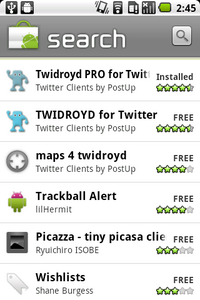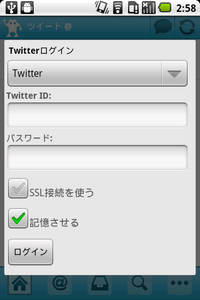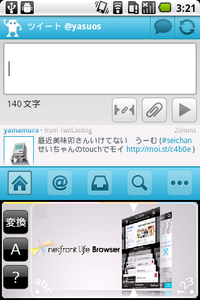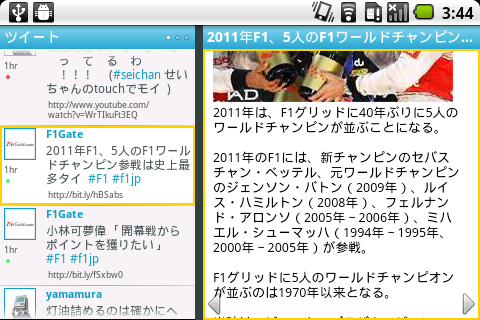いかがだったでしょうか?
前回、前々回とAndroidマーケットとAppBrain App Marketをご紹介しましたが、いかがだったでしょうか?
筆者は、AppBrain App Marketがお気に入りで、Androidマーケットにアクセスする機会が激減するほどです。そのAndroidマーケットは、数週間以内にクライアントアプリのアップデートを予定しているようです。対象がAndroid 1.6以上となっているので、年末にリリースされる多くのガラパロイド(ワンセグ、おサイフ、赤外線など、ガラパゴス機能を持ったAndroidケータイのこと)もその対処に入るので、どのように進化してくるのか楽しみです。
Android×Twitter
さて、Androidケータイを手にしたら、Twitterをより積極的に使いたい、これからTwitterを始めたいと考えている方も多いのではないでしょうか?
Twitterは、投稿した短文が時間軸に沿って扱われるので、投稿する文章を時間をかけて吟味すると言うよりは、この瞬間の気持ちや出来事を投稿する等と言った使い方がマッチしています。となれば、パソコンよりも、いつも持ち歩いているスマートフォンの方が相性が良く、便利に使えます。Androidケータイ向けには、優秀なTwitterクライアントアプリが多く公開されているので、より活用したい方やこれから始める方に向け、数回にわたりご紹介します。
老舗の「TWIDROYD」
Androidケータイには、多数のTwitterクライアントが公開されていますが、まずは、Androidケータイが登場した頃からリリースされている老舗アプリ「TWIDROYD」をご紹介します。
TWIDROYDは、無償のフリーバージョンと有償のプロバージョンが公開されています。
フリーバージョンは、広告表示がありますが、プロバージョンと同等の機能を持っています。筆者は、プロバージョンのユーザーなので、今回は、それを使ってご紹介します。
TWIDROYDの入手とインストール
TWIDROYDの入手は、前回ご紹介した「AppBrain」のサイトで検索して、プッシュインストールを体験してみるのも良いと思いますが、いつものように「マーケット」アプリを使った方法をご紹介します。
「マーケット」アプリを起動して、アプリ名の「twidroyd」で検索します。検索結果には、プロバージョンの次にフリーバージョンが表示されているはずです。
TWIDROYDの検索
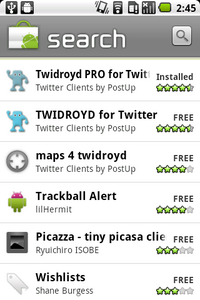
まずは、フリーバージョンの「TWIDROYD for Twitter」を使ってみると良いので、手を上げた水色のキャラクターをタップしてインストールします。
気に入った場合は、フリーバージョンを使い続けるのではなく、開発元の支援も兼ねてPROバージョンを購入して下さい。価格は、$3.99で現在のレートであれば、335円前後です。
インストール後の設定
初回起動は、Twitterのアカウントを設定する画面が表示されます。
ここでは、Twitterのアカウントを入力して[ログイン]をタップします。これ以外は、設定作業を行う必要がなく、アカウント認証が終了すれば、すぐに使い始めることができます。その後、@twidroydのTwitterアカウントをフォローするか?と確認のダイアログが表示されます。TWIDROYDの最新情報を入手したい方はフォローして下さい。
Twitterアカウントの設定
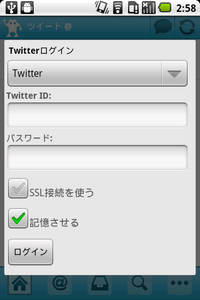
ツイートしてみる
それでは、ツイートしてみましょう。
画面上部右側の吹き出しのアイコンをタップします。すると、編集ウィンドウが画面上部に表示されるので、そこに140文字以内でつぶやきを入力します。
つぶやきに、写真を挿入する場合は、編集ウィンドウ下のクリップをアイコンをタップします。[操作の選択]の[画像を挿入]を選択すれば、撮影済みの写真を挿入することもできますし、[撮影して画像挿入]を選択すると、新たに写真を撮影をして挿入することもできます。内容が良ければ、矢印のアイコンをタップして投稿します。ほとんど説明の必要がないくらい簡単なので、戸惑う方も少ないと思います、
TWIDROYDの起動画面
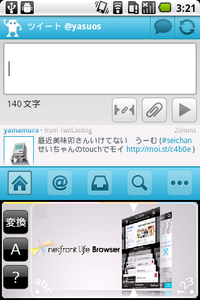
他にないライブプレビュー機能
TWIDROYDは、ライブプレビューと呼ぶ機能を持っています。
簡単に言うと、投稿されたツイートに短縮URLがあれば、そのURLを即時表示する機能です。
たとえば、ニュースサイト系のツイートならば、ニュースタイトルや概要と共に、それを詳細に紹介したページへのリンクが含まれており、多くは、このリンクが短縮URLになっています。ニュースを詳しく知りたいと思った場合、そのURLをクリックして、Webブラウザでその内容を確認するワケですが、ライブプレビュー機能は、ツイートの確認と同時にリンク先のページを表示してくれると言うワケです。
ライブプレビュー機能
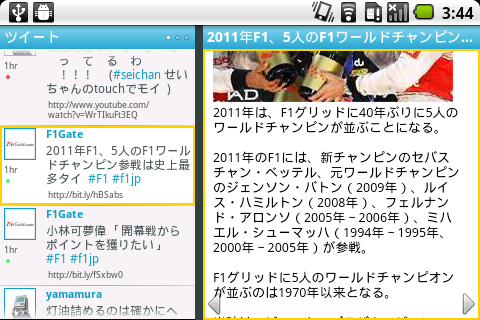
ライブプレビューは、端末を横向きにすると使えます。
画面が2ペインのレイアウトに変わり、画面の左側にツイートの一覧が、画面の右側にはWebページが表示されます。右側のWebページは、実際のページなので、ライブプレビューを使えば、短縮URLをクリックして、Webブラウザで内容を確認するといった一連の作業をすることなく情報へアクセスできるようになります。
たいしたことがないように思いますが、これが使い始めると癖になり、この表示ができないTwitterクライアントは、少々もどかしい感じさえするほどです。
気の利いた機能がたくさん
いまやあたりまえとなりましたが、つぶやきや撮影した写真に位置情報を付加することも出来ます。標準ではオフになっているので、有効にする場合は、画面下の[…]アイコンをタップして[設定]-[その他の設定]で[デフォルトで位置情報を付加する]にチェックします。
また、バッグラウンドで新着のツイートをないか監視を行い、新着があれば通知を行ってくれる機能を備えています。この機能を使うには、先と同様に、[…]アイコンをタップして[設定]-[通知設定]で[バックグラウンドで通知]にチェックします。更新間隔も細かく設定することができ、1分から1日まで設定できます。
他にも、リスト機能やご近所さんツイート機能、マルチアカウント機能など、最近のTwitterクライアントが備えている機能は、一通り実装されます。使いこなせるようになるまでには、相当な時間がかかるのではないかと思うほどです。
オススメできる一本
TWIDROYDは、海外製のアプリですが、メニューなどは日本語で表示されます。
Androidアプリで、英語はちょっと…と尻込みしてしまう方に安心してお使いいただけるので、オススメできる一本です。